
Nos programas leitores de PDF esta função é consagrada. Basta pressionar Ctrl + F e digitar a palavra ou parte dela que ele começa a fazer a busca, mas como localizar texto no Word?
Bem, localizar texto no Word também é um recurso muito fácil e que deveria ser bem mais usados pelas pessoas.
Na guia Página Inicial temos a opção Localizar e aqui você pode fazer uma busca simples, Avançada ou mesmo buscar páginas, por exemplo:
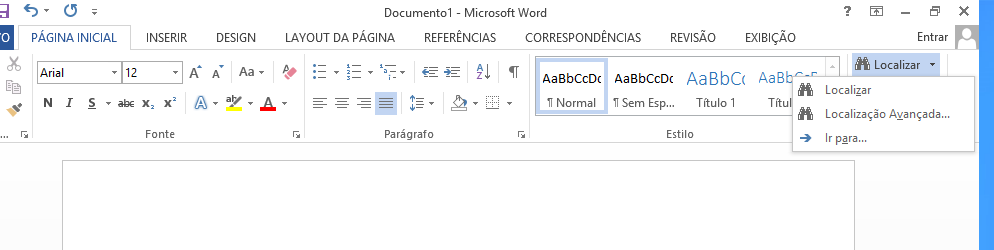 Mas clique somente em Localizar. Perceba que uma janela ao lado esquerdo chamada Navegação se abriu. Você só precisa digitar a palavra ou trecho do texto desejado:
Mas clique somente em Localizar. Perceba que uma janela ao lado esquerdo chamada Navegação se abriu. Você só precisa digitar a palavra ou trecho do texto desejado:

Cadastre seu email aqui no blog para receber em primeira mão todas as novidades, posts e videoaulas que postarmos.
Receber conteúdos de Excel
Preencha abaixo para receber conteúdos avançados de Excel.
Fique tranquilo, seu e-mail está completamente SEGURO conosco!
É muito importante que você me adicione na sua lista de contatos, para que os próximos emails não caiam no SPAM. Adicione este email: [email protected]
Veja que o Word localizou. Legal que ele lhe mostra quantas vezes encontrou a palavra ou trecho no documento:
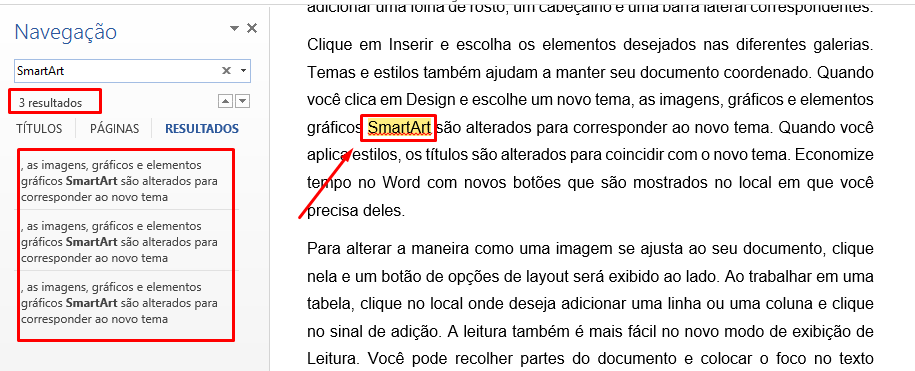
Agora é só clicar na parte desejada que o Word lhe levará diretamente para lá:
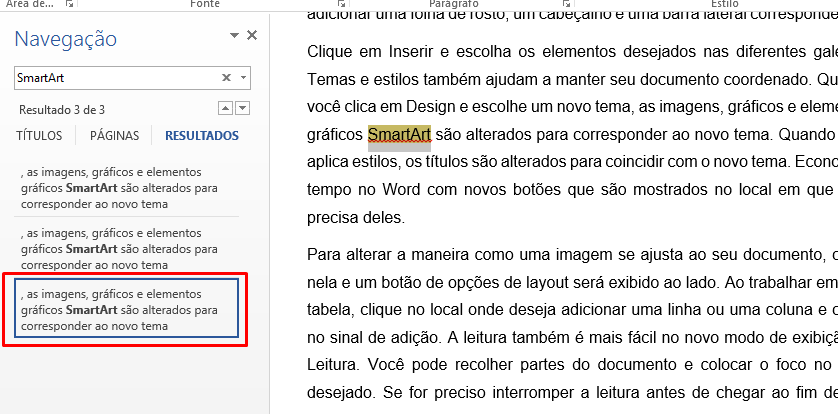
Localizar texto no Word de forma Avançada
Se você clicar em Localizar e em Localização Avançada…
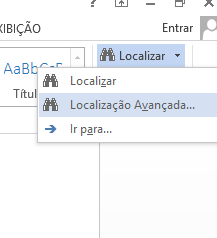
O processo é o mesmo. Nesta janela você deve digitar a palavra que deseja localizar no Word e sempre que clicar em Localizar Próxima o Word vai passando para outro trecho onde a palavra está:
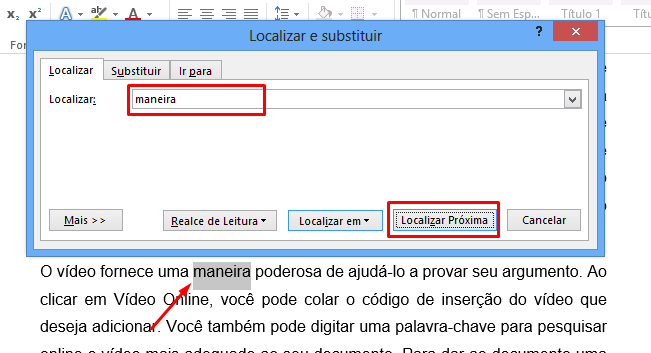
Localizar páginas no Word
Clicando em Ir para…
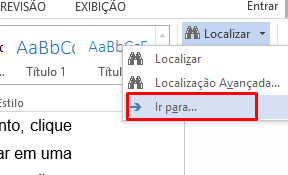
Você pode, entre outras coisas, ir mudando, por exemplo, da página 1 para a página 10 do Word:
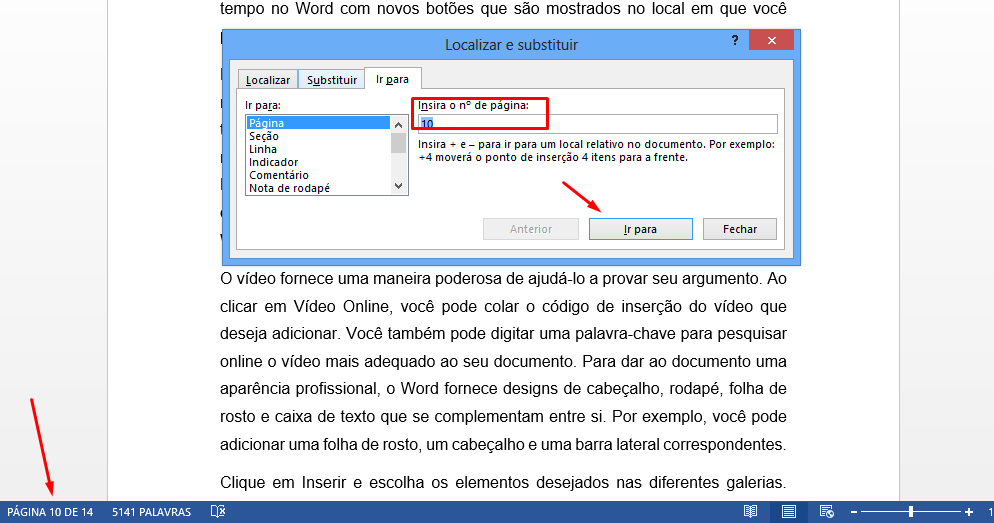
Viu como este recurso é fácil de usar e pode ser útil para você?
Deixe seu comentário sobre o recurso.
Quer aprender Excel do Básico ao Avançado passando por Dashboard? Clique na imagem abaixo:
Posts Relacionados:














